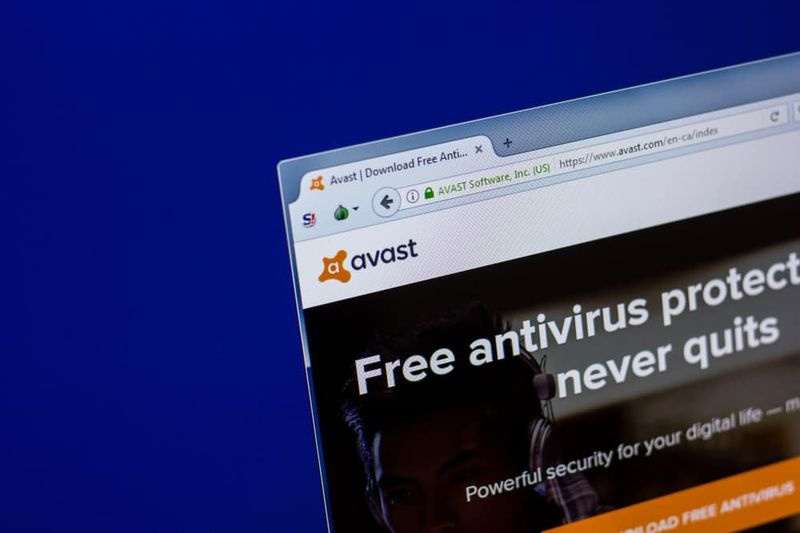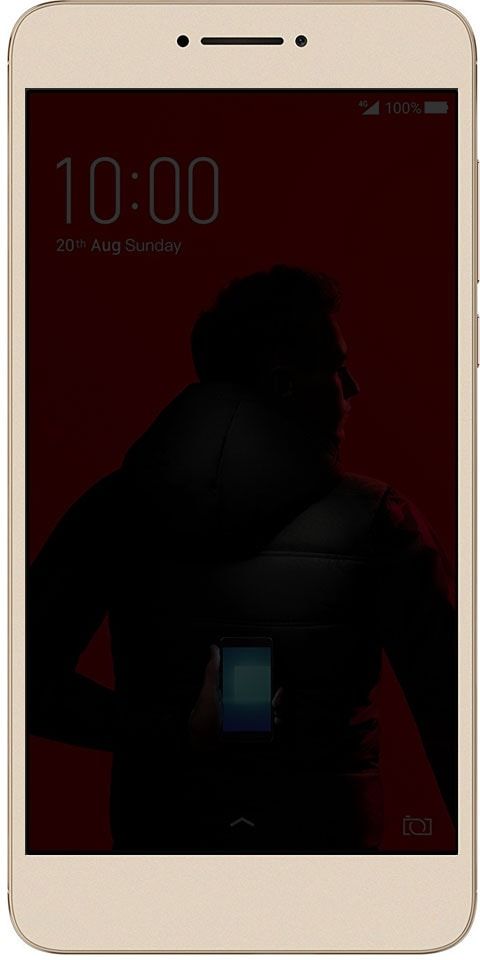أدوات تخصيص شريط مهام Windows 10
ماذا تعرف عن أدوات تخصيص شريط مهام Windows 10؟ يعد Windows الآن أكثر أنظمة تشغيل سطح المكتب استخدامًا. إذا قارنا كل أنظمة تشغيل سطح المكتب الأخرى ، فإن Windows يوفر للمستخدمين الكثير من الميزات المثيرة للاهتمام. في هذا الدليل ، ستتعرف على البرامج المختلفة التي يمكنك استخدامها لتخصيص Windows بالطريقة التي تريدها.
لذلك ، إذا كنت من بين أولئك الذين يقضون معظم الوقت أمام شاشة الكمبيوتر ، فقد تساعدك هذه المقالة. في هذه المقالة ، سنشارك بعضًا من أفضل البرامج التي ستساعدك على تخصيص نظام التشغيل بالطريقة التي تريدها.
بعض أدوات تخصيص شريط مهام Windows 10 القوية
تأكد من أن بعض البرامج الواردة في الدليل مدعومة مع Windows 10. ومع ذلك ، فإن بعضها يعمل على طراز Windows الأقدم مثل Windows XP و Windows 7 وما إلى ذلك. لذا ، تعال لنلقي نظرة على بعض الأدوات الرائعة لتخصيص Windows 10.
WinAero مدمن المخدرات

في قائمة أدوات تخصيص شريط مهام Windows 10 ، يعد WinAero Tweaker أفضل أداة لتخصيص تجربة مستخدم Windows 10. أيضًا ، إنها أداة مجانية تعمل بشكل مثالي مع Windows 10. حسنًا ، إنه تطبيق محمول ولا يحتاج إلى التثبيت. هذا برنامج مدمج عالمي متوافق مع Windows 7 و Windows 8 و Windows 8.1 و Windows 10. ستجد العديد من الخيارات والتعديلات التي تستمر ببساطة في التباين وفقًا لطراز Windows الذي تعمل عليه.
تحميل: WinAero مدمن المخدرات
7+ مدمن شريط المهام
الأداة جيدة لتخصيص شريط المهام وفقًا لاختيارك. يمكّنك 7+ Taskbar Tweaker من تكوين جوانب مختلفة من شريط مهام Windows. لا يمكن تعديل بعض خيارات التكوين التي يوفرها باستخدام خصائص السجل أو شريط المهام. تم تصميم Tweaker لنظام التشغيل Windows 7/8 / 8.1 / 10.
تحميل: 7+ مدمن شريط المهام
Ultimate Windows Tweaker 4

الأداة مثالية لجميع الآخرين وتعمل تمامًا كما يوضح اسمها أنها أداة نهائية تمكن المستخدمين من إجراء العديد من التغييرات في Windows 10 وفقًا لرغبتهم. بينما قد تتمكن من الوصول إلى كل هذه الأشياء من خلال محرر التسجيل أو تطبيق إعدادات Windows 10 أو محرر نهج المجموعة ، فإن Ultimate Windows Tweaker يجعل الأمور أبسط بالنسبة لك بعد تقديم جميع التعديلات الأساسية من واجهة المستخدم الفردية.
تحميل: Ultimate Windows Tweaker 4
مطلق
في قائمة أدوات تخصيص شريط مهام Windows 10 ، يعد Launchy أداة مساعدة مجانية عبر الأنظمة الأساسية تمامًا مصممة لمساعدتك على نسيان قائمة البدء وأيقونات سطح المكتب ومدير الملفات. ومع ذلك ، يقوم بفهرسة البرامج الموجودة في قائمة البداية. أيضًا ، يقوم بتشغيل المجلدات والمستندات وملفات المشروع والإشارات المرجعية ببضع نقرات فقط. سيؤدي الضغط على ALT + SPACE إلى بدء التشغيل فورًا ، حيث يمكنك إدخال اسم أي برنامج أو مجلد.
تحميل: مطلق
كيفية فلاش twrp مع أودين
سطح المكتب Okozo

Okozo هو موقع ويب يسمح لك بتنزيل أو تثبيت العديد من الخلفيات الحية. خلفيات الشاشة مذهلة وجميلة ويمكن أن تساعدك على تخصيص نظام Windows الخاص بك. يمكنك أيضًا تثبيت أو تنزيل خلفيات حية تعرض الوقت أو تشغيل الموسيقى أو يمكنها القيام بمهام أخرى مختلفة. يمكنك أيضًا تثبيت أو تنزيل العميل الخاص به لنظام التشغيل Windows ويمكنك الحصول على أحدث الخلفيات من البرنامج نفسه.
تحميل: سطح المكتب Okozo
Rainmeter
يعرض Rainmeter أشكالًا قابلة للتخصيص ، مثل طاقة البطارية / الذاكرة ، وموجز RSS وتوقعات الطقس ، مباشرة على شاشتك. تعمل الكثير من الأشكال الأخرى أيضًا: يمكنها تسجيل قوائم المهام أو الملاحظات الخاصة بك ، وتشغيل تطبيقاتك المفضلة ، والتحكم في مشغل الوسائط - كل ذلك في أفضل واجهة غير مزعجة يمكنك إعادة ترتيبها وتخصيصها حسب رغبتك.
تحميل: Rainmeter
متصفح الإنترنت nvidia shield
مجلداتي
يوفر ملحق MyFolders Windows Explorer Shell وقتك ببساطة عن طريق وضع أي مجلد في متناول يدك. انسخ / انقل الملفات أو افتح أي مجلد ببضع نقرات. أيضًا ، يمكنك الحصول على خيار MyFolders المذكور في قائمة النقر بزر الماوس الأيمن مع العديد من الأدوات المساعدة المريحة للوصول إلى المجلدات. ستحصل بعد ذلك على خيارات مختلفة مثل Copy to ، Move to ، Go to ، Open command window.
تحميل: مجلداتي
الأسوار

الأسوار متطابقة تمامًا مع ميزة مجموعة Android وأفضل أداة في قائمة برامج تخصيص شريط مهام Windows 10. كما نعلم ، يوفر Android أيضًا ميزة لتجميع المجلدات أو التطبيقات على الشاشة الرئيسية لسهولة الوصول إليها. تعمل الأسوار بالطريقة نفسها ، كما أنها تساعدك على إنشاء تطبيقات أو مجموعات ومجلدات على جهاز الكمبيوتر الخاص بك. يمكنك أيضًا تخصيص مجموعاتك التي تم إنشاؤها على جهاز الكمبيوتر الخاص بك برموز مختلفة. هذا التطبيق رائع لأولئك الذين لديهم الكثير من البرامج المثبتة على أجهزة الكمبيوتر الخاصة بهم.
تحميل: الأسوار
زجاج ايرو
حسنًا ، إذا كنت ترغب في الاستمتاع بميزة شفافية Aero Glass المتوفرة على Windows 7 أو 8 أو 8.1 ، فأنت تحب هذه الأداة. ميزة شفافية زجاج Aero مفقودة في Windows 10. لذلك ، تساعدك هذه الأداة أيضًا في إعادة زجاج Aero إلى حدود النافذة باستخدام تأثيرات التمويه.
تحميل: زجاج ايرو
مغير خلفية شاشة تسجيل الدخول

حسنًا ، إذا كنت لا تريد خلفية سطح المكتب الافتراضية كخلفية لشاشة تسجيل الدخول ، فستحب هذه الأداة بالتأكيد. تتيح لك هذه الأداة تعيين صورة مخصصة كخلفية لشاشة تسجيل الدخول. هذه الأداة خالية تمامًا من التكلفة وتساعدك على استبدال صورة خلفية شاشة تسجيل الدخول الافتراضية باستخدام لون خالص.
تحميل: مغير خلفية شاشة تسجيل الدخول
فشل استدعاء الإجراء البعيد
الله
هذه أداة رائعة تتيح لك تخصيص سطح مكتب Windows 10 الخاص بك. يمكنك أيضًا تخصيص كل شيء من خلال هذا المصغر أيضًا. يمكنك أيضًا جعل زر البدء يبدو مختلفًا تمامًا. ومع ذلك ، يمكنك استخدام هذه الأداة لتحرير موارد الصور.
تحميل: الله
TileCreator

في قائمة أدوات تخصيص شريط مهام Windows 10 ، إنها أداة رائعة أخرى يمكنك تنزيلها من متجر Microsoft. ستكون هذه الأداة ضرورية للغاية إذا كنت ترغب في تعديل المظهر المرئي للبلاط في قائمة ابدأ. تسمح لك هذه الأداة بتخصيص لون الخلفية والنص والصورة في مربع أي تطبيق.
تحميل: TileCreator
علامة المجلد
يسمح لك Folder Maker بإضافة ألوان إلى مجلد windows الخاص بك. يرغب المستخدمون في تثبيت الأداة ثم النقر بزر الماوس الأيمن على أي مجلد لجعل أيقوناتهم تبدو جميلة. يمكن لهذه الأداة أيضًا تعيين رموز لمجلد باستخدام تنسيقات الملفات ICL أو ICO أو EXE أو DLL أو CPL أو BMP.
تحميل: علامة المجلد
صاروخ قفص الاتهام
Rocket Dock هو في الواقع قاذفة. لذلك ، يسمح لك بتثبيت الاختصارات في أي مكان على سطح المكتب. يمكنك أيضًا إضافة اختصارات للتطبيقات والبرامج والمجلدات أيضًا في رصيف صغير الحجم من خلال أداة Rocket dock.
تحميل: صاروخ قفص الاتهام
ابدأ 10

إذا كنت ترغب حقًا في تخصيص قائمة بدء Windows 10 ، فسيكون Start10 هو الخيار الأفضل. تقوم هذه الأداة بتعديل مظهر قائمة 'ابدأ' الافتراضية الخاصة بك وتسمح لك بتحديد الخلفية واللون واستخدام سمات قائمة بدء مختلفة تمامًا.
تحميل: ابدأ 10
برنامج TweakNow PowerPack
حسنًا ، يعد TweakNow Powerpack شيئًا مختلفًا تمامًا عن كل ما هو مذكور أعلاه ، تم تصميم هذه الأداة المصغرة لمساعدتك على تغيير الطريقة التي يعمل بها جهاز الكمبيوتر الخاص بك إلى جانب الطريقة التي يبدو بها. تسمح الأداة بالفعل للمستخدم بضبط كل التفاصيل أو المعلومات الخاصة بـ Windows 10. بعد استخدام هذا التطبيق ، يمكنك أيضًا تعديل ميزة الرسومات في جهاز الكمبيوتر الذي يعمل بنظام Windows 10.
تحميل: برنامج TweakNow PowerPack
ستائر النوافذ

يأتي WindowsBlinds من المبدعين Start10. تتيح لك هذه الأداة المصغرة تعيين أشكال مخصصة لنظام التشغيل Windows 10. تتيح لك الأداة بالفعل تعيين أشكال مخصصة لأجهزة الكمبيوتر التي تعمل بنظام Windows 10 وتخمين ماذا؟ هذه الأسطح مذهلة للغاية بحيث يمكنها تعديل مظهر Windows والأيقونات والأزرار والتطبيقات والخطوط والمزيد تمامًا.
تحميل: ستائر النوافذ
NTLite
NTLite هي أداة مثيرة للاهتمام وواحدة من أفضل أدوات Windows التي يمكنك استخدامها لتعديل وتخصيص تثبيت Windows 10. ومع ذلك ، لا يساعدك التطبيق في تخصيص Windows 10 مباشرةً ، كما أنه يساعد المستخدمين على تعديل تثبيت ملف Windows 20. باستخدام NTLite ، يمكنك أيضًا إنشاء Windows 10 ISO غير المراقب. هل تريد المزيد من أدوات تخصيص شريط مهام Windows 10؟ حرك الفأرة لأسفل!
تحميل: NTLite
Windows 10 Color Control

حذف ملفات إعداد الويندوز
يعد Windows 10 Color Control أفضل أداة Windows تتيح للمستخدمين تعيين ألوان مختلفة لشريط المهام أو حدود النافذة. حسنًا ، في نظام التشغيل Windows 10 ، لا يمكنك تعيين لون مختلف تمامًا لشريط المهام ، ومع ذلك ، فإن عنصر التحكم في ألوان Windows 10 يجلب أيضًا الألوان إلى شريط المهام. لذلك ، فهي أداة قوية أخرى مذهلة يمكنك استخدامها بسهولة لتخصيص نظام Windows 10 الخاص بك.
تحميل: Windows 10 Color Control
كلاسيك شل
يتيح تطبيق Classic shell للمستخدمين تخصيص قائمة بدء Windows 10 بكل طريقة. في الواقع ، يوفر Classic Shell الكثير من الإعدادات لتخصيص Windows 10 وتعديله.
تحميل: كلاسيك شل
موضوع ديناميكي
Dynamic Theme هو برنامج لتغيير قفل الشاشة أو خلفية متوفرة لنظام التشغيل Windows. الشيء الجيد في Dynamic Theme هو أنه يوفر خلفيات عالية الجودة من Windows Spotlight Pictures أو Bing. يمكنه أيضًا تعديل الخلفية تلقائيًا كل يوم. لذلك ، Dynamic Theme هو أفضل أداة تخصيص أخرى لنظام التشغيل Windows 10 والتي يمكنك استخدامها الآن. هل تريد المزيد من أدوات تخصيص شريط مهام Windows 10؟ حرك الفأرة لأسفل!
تحميل: موضوع ديناميكي
هاكبجرت

حسنًا ، إذا كنت تستخدم نظام التشغيل Windows لفترة من الوقت ، فقد تعلم أن نظام التشغيل يتيح للمستخدمين تعديل خلفية شاشة القفل ، وورق الحائط ، وما إلى ذلك ، ومع ذلك ، لا يوجد خيار لتعديل شعار تمهيد UEFI. لذلك ، HackBGRT هي أداة مساعدة مجانية تمامًا مصممة لتعديل شعار تمهيد Windows 10 UEFI.
تحميل: هاكبجرت
محرر معلومات Windows OEM
حسنًا ، محرر معلومات Windows OEM ليس فقط أداة تخصيص Windows 10 ، ولكن يمكنه أيضًا تعديل كل شيء عن جهاز الكمبيوتر الخاص بك. على سبيل المثال ، يمكن أيضًا لـ Windows OEM Info Editor تعديل اسم الإصدار ومعلومات الاتصال وإصدار Windows. بدلاً من ذلك ، يمكنك أيضًا تعديل شعار Windows 10 OEM واسم الإصدار.
تحميل: محرر معلومات Windows OEM
ستائر النوافذ

كيفية إصلاح بطارية الخدمة
WindowBlinds هو برنامج آخر مدهش وشائع يستخدم لتزيين واجهة سطح مكتب Windows. باستخدام WindowBlinds ، يمكنك بسهولة تطبيق الأسطح المخصصة على شاشتك. ليس هذا فقط ، ولكن يمكن للمستخدمين أيضًا تطبيق الخلفيات. يوفر برنامج تخصيص Windows الكثير من خطوط السطح وخيارات التصميم للاختيار من بينها.
تحميل: ستائر النوافذ
مكاتب
حسنًا ، إذا كنت تبحث عن أداة Windows 10 لتخصيص الخلفية أو تحريكها ، فأنت تريد تجربة Deskscapes. إنه برنامج لديه القدرة على تخصيص خلفية سطح مكتب Windows أو تحريكها. إذا كنت ترغب في تخصيص خلفية سطح المكتب الخاص بك ، فإن Deskscapes يستخدم مكتبة ضخمة متكاملة من الصور وملفات الفيديو. لذلك ، Deskscapes هو أفضل خيار آخر لأداة Windows 10 للتخصيص.
تحميل: مكاتب
استنتاج:
لذلك كانت هذه هي أفضل الأدوات لتخصيص Windows 10. باستخدام أدوات hese ، يمكنك أيضًا تخصيص Windows 10 ويمكن أن يكون لديك واجهة مستخدم رسومية مذهلة. أتمنى أن تعجبك هذه الأدوات ، وتشاركها مع الآخرين ، وأخبرنا بذلك أدناه.
اقرأ أيضا: